迅速かつ効果的なオーディオ結合のための5ベストオーディオジョイナー
皆さんは様々な目的のために、2つまたは複数のオーディオファイルを1つに結合したいと思ったことがあるでしょう。例えば、歌を別の方法で録音し、録音したオーディオファイルを1つのクリップに結合して、歌に関連性を持たせることがある。
しかし、オーディオ・マージの選び方をご存知だろうか?適切なオーディオ・マージャーを見つけるには多くのエネルギーが必要だが、この記事でカバーされているので心配する必要はありません。
第一章:Windows/Macで最高のオーディオ合併ソフト「おすすめ」
HitPaw Edimakorでは、オーディオファイルの結合が簡単です。これは、オーディオファイルを適切に編集するための、最高のビデオ編集ツールの一つです。
この優れたツールを使って、いくつかのクリックでオーディオファイルとビデオファイルを結合することを可能になります。音声ファイルと動画ファイルを結合する以外に、「HitPaw 動画編集」はもっと多くの機能を備えています。例えば、センセーショナルなフィルター、エフェクト、テーマ、テキスト、タイトル、トランジションなどを動画に適用できます。
そのため、HitPaw Edimakorは音声ファイルを結合する場合、最適な結合音声ツールだと言えます。
1.HitPaw Edimakorの特徴:
- オーディオファイルとビデオファイル、また写真とGIFも結合できる。
- 解像度をいじらずにビデオを編集できる。
- すべての基本的なオーディオ編集ツールを提供する。
- ビデオをオーディオに変換できる。
- 品質を損なうことなくMP3ファイルとして書き出す。
2. HitPaw Edimakorで音声ファイルを結合する方法
手順 01HitPaw Edimakorの公式サイトに移動し、そこからHitPaw Edimakorの最新バージョンをインストールします。次に、プログラムを起動して先に進みます。
手順 02複数のビデオクリップをHitPaw動画編集のインターフェイスにインポートします。オーディオを追加したい場合は、オーディオファイルをインポートすることもできます。マージしたいクリップの順番を並べます。
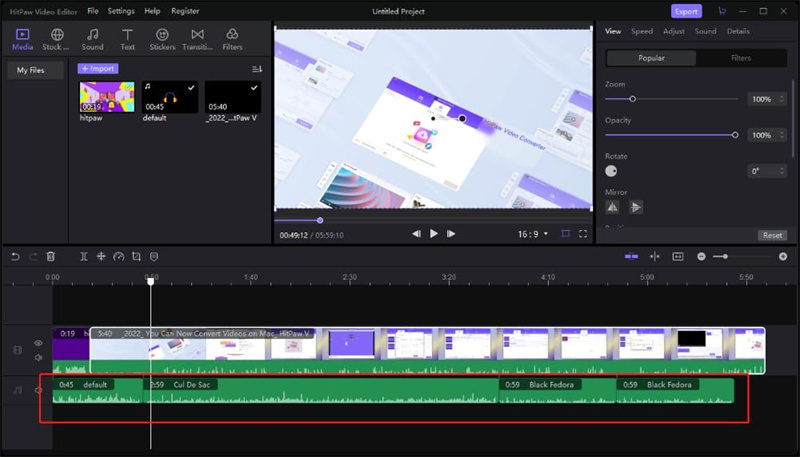
手順 03オーディオファイルをマージしたいので、編集されたファイルをダウンロードするとき、出力形式としてMP3を選択する必要があります。こうすれば、結合されたビデオファイルをオーディオ形式にダウンロードすることができます。
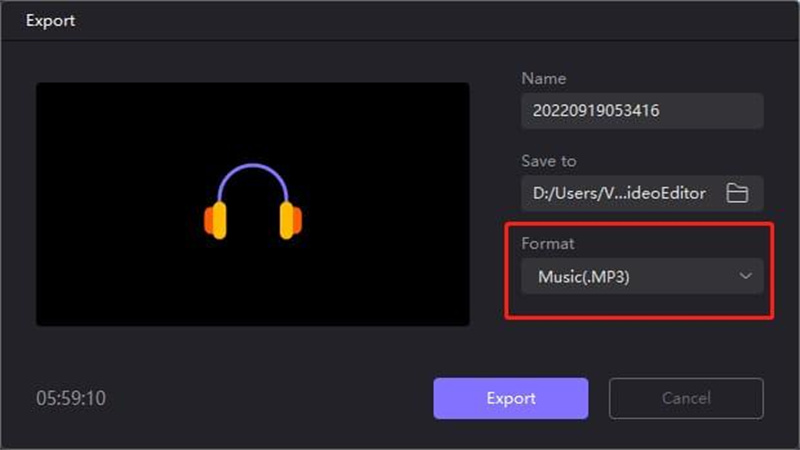
第二章: Windows/Macでオーディオを結合する他の便利なソフト
もちろん、WindowsやMacでオーディオファイルをマージできるアプリは他にもたくさんあります。そこで、2つの一般的なツールを紹介します。
1. Audacity
オーディオファイルをマージする方法がわからない場合は、Audacityを選ぶのも一つの方法です。 オーディオ波形を示すグラフが表示され、どのオーディオクリップを残して削除するかを教えてくれる。さらに、Audacityはマイクを使ってオーディオを録音し、録音したオーディオを好きな場所にエクスポートすることもできます。
幸いなことに、複数のオーディオファイルをインポートして配置するだけでよいので、オーディオファイルのマージは非常に簡単です。
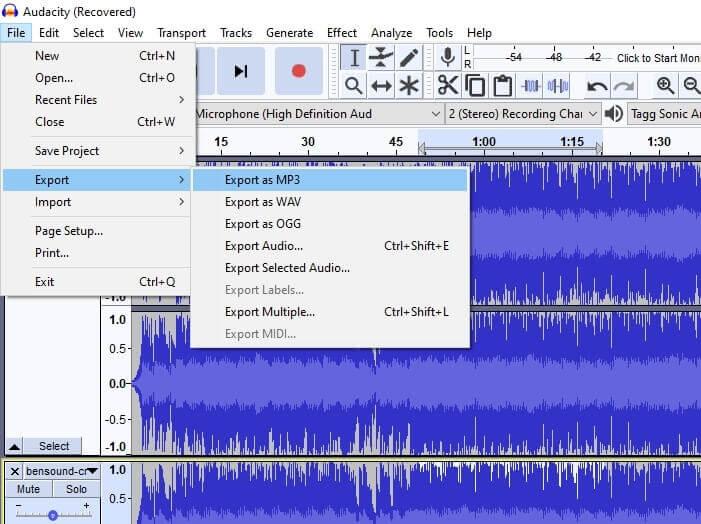
Pros
- オーディオファイルとビデオファイルの編集が可能。
- 複数の音声を1つに結合することができる、素晴らしい音声結合ソフトである。
- 様々なデバイスでスムーズに動作。
- ピッチを歪ませることなく、オーディオのスピードとテンポを変更。
- オーディオからノイズを除去する。
Cons
- シーケンサーやループがない。
- オーディオファイルを可変ビットレートでのみ書き出す。
2. iMovie
オーディオをマージできるもう一つの信頼できるツールはiMovieです。ビデオエディターでありながら、オーディオマージとしての機能も備えています。
このツールを使って、様々なオーディオファイルを結合し、関連性を持たせることができます。すべてのオーディオファイルを1つのトラックにインポートし、iMovieにリセットさせます。驚くことに、iMovieには様々なエフェクトがあり、スピードやテンポなども変えることができます。
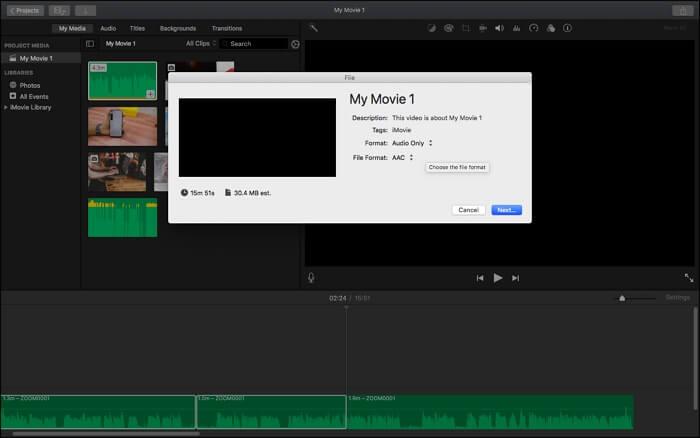
Pros
- 高速でオーディオファイルをマージできる。
- オーディオとビデオファイルを編集するのに役立つ。
- オーディオ編集を見事にこなす。
Cons
- インターフェイスは初心者には難しいかもしれない。
第三章: オンラインで音声ファイルを無料で結合する3つのベストツール
オーディオをマージする必要がたまにしかない場合や、何もダウンロードしたくないような場合は、オンラインツールを使うのが便利です。オンラインツールを使えば、素早くオーディオをマージでき、しかも無料です。
1. HitPaw Online Audio Merger
HitPawは「HitPaw Online Audio Joiner」というオンラインツールも提供しており、ソフトをダウンロードしなくても複数のオーディオファイルを結合できます。
HitPaw Online Audio Joinerの一番いいところはウォーターマークがないことです。さらに、このソフトは直感的でユーザーフレンドリーなインターフェイスを備えており、誰でもこのオンラインツールにオーディオファイルを結合できます。
HitPaw Online Audio Mergerの特徴::
- 一度に複数のオーディオファイルをマージすることができる。
- 直感的なユーザーインターフェースを提供。
- PCにとって100%安全です。
- すべてのデバイスに対応。
- 透かしなし。
HitPaw Online Audio Joinerを使って音声ファイルを結合する方法
手順 01まず「HitPaw Online Audio Joiner」の公式サイトにアクセスして、「ファイルを選択」アイコンをタップします。
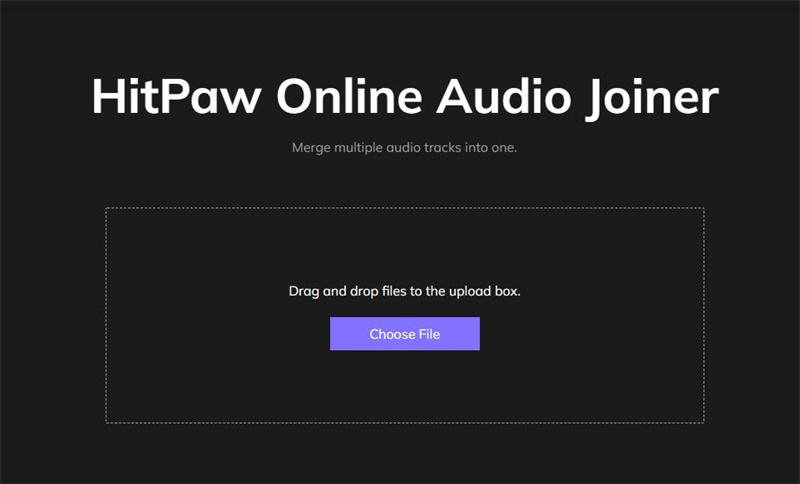
手順 02結合したいオーディオファイルをインポートして先に進みます。オーディオファイルをアップロードした後、オンラインツールにそれらを接続するように指定することができます。
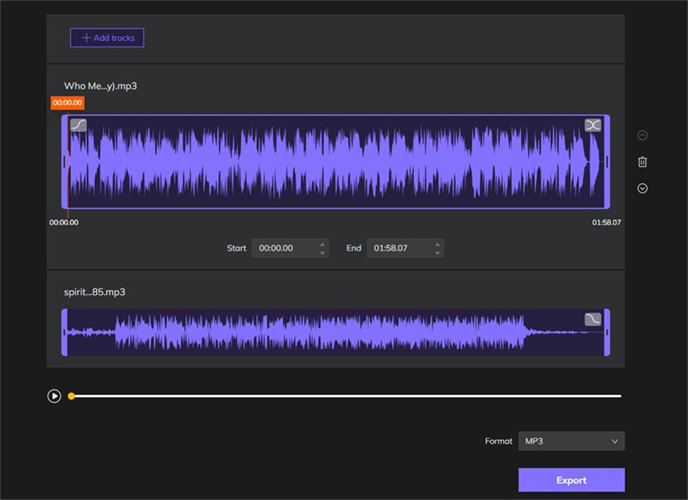
手順 03オーディオファイルの結合が完了したら、エクスポートアイコンをタップして、編集したオーディオファイルを希望の場所にダウンロードするようにします。
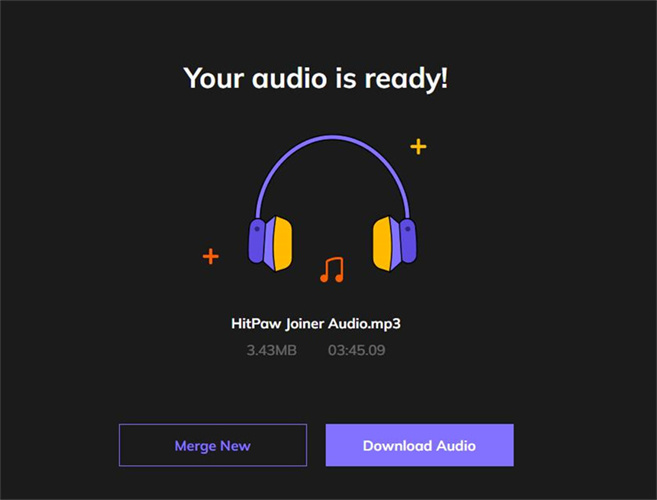
2. Clideo Merge Audio
オンライン音声結合ソフトを探しているなら、Clieo Merge Audioはおすすめです。
Clieo Merge Audioはユーザーフレンドリーなインターフェースを持ち、一度に複数のオーディオファイルをアップロードすることができます。オーディオファイルを結合するには、結合したいオーディオファイルをアップロードし、ファイルをエクスポートするだけです。オーディオファイルの結合が終わったら、オーディオを希望の形式にエクスポートできます。
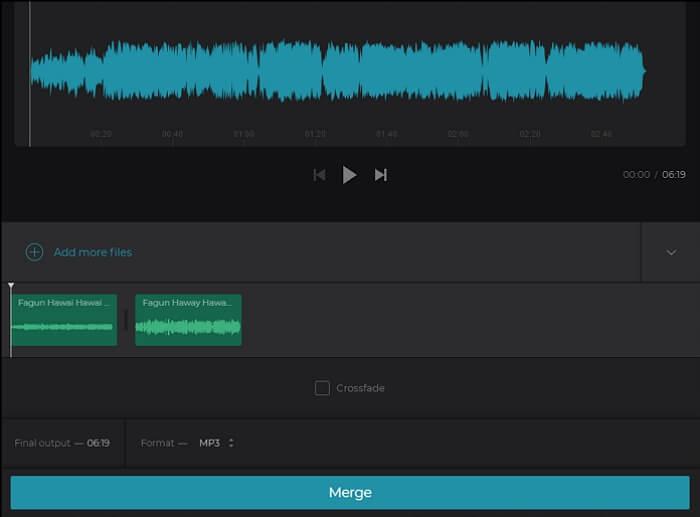
Pros
- WAV、OGG、WMA、MP3など様々なオーディオフォーマットをサポート。
- Google Drive、Dropbox、または任意の直接リンクからオーディオファイルをインポートするのに役立つ。
- クロスフェードをサポート。
Cons
- 一度オーディオマージすると、ファイルを分割することはできない。
- オーディオのテンポやスピードを変更できない。
3. Audio Joiner
複数のオーディオファイルを結合するためにAudio Joinerを選ぶこともお勧めします。あっという間にオーディオファイルを結合する素晴らしいオンラインオーディオファイル結合ツールです。
その上、Audio Joinerは曲のクロスフェードも可能です。
驚くことに、300のオーディオフォーマットをサポートしています。 オーディオファイルをマージするには、結合するオーディオクリップをインポートするだけで、瞬時に作業が完了します。
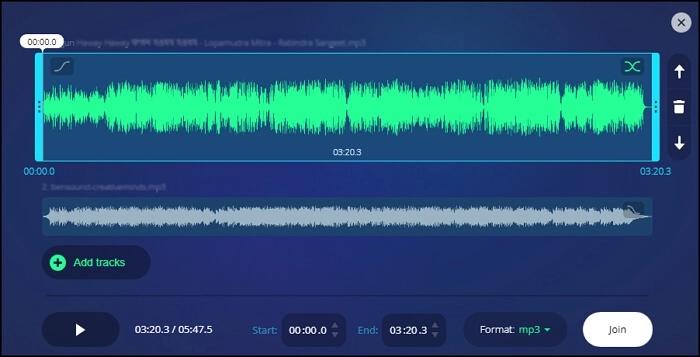
Pros
- 無制限にオーディオファイルを結合できる。
- 使いやすい。
- 300以上のオーディオフォーマットに対応。
Cons
- オーディオファイルを分割できない。
- プライバシーの問題もある。
結論
オンラインでオーディオをマージするにしても、ソフトウェアを使うにしても、この記事では様々なオプションを紹介しました。この記事で明らかにしたすべてのオプションは信頼に足るものであり、これらのツールが持つ品質で皆さんを失望させることは決してない。それでも、音声を結合するベストな方法は、HitPaw Edimakorで,高音質で複数の音声ファイルを結合できます。オーディオファイルやビデオファイルを編集する際には、このソフトを選ぶことを強くお勧めします。





 HitPaw Univd
HitPaw Univd  HitPaw Edimakor
HitPaw Edimakor



この記事をシェアする:
「評価」をお選びください:
松井祐介
編集長
フリーランスとして5年以上働いています。新しいことや最新の知識を見つけたときは、いつも感動します。人生は無限だと思いますが、私はその無限を知りません。
すべての記事を表示コメントを書く
製品また記事に関するコメントを書きましょう。